word乱码怎么修复 word文档乱码修复方法
更新时间:2024-06-14 14:47:01作者:yang
近年来随着科技的不断发展,我们的生活离不开电脑,而在使用电脑过程中,时常会遇到文档乱码的问题,当我们打开一个文档时,却发现里面的文字全是乱码,这时候我们该如何修复呢?针对Word文档乱码问题,有一些简单的修复方法可以尝试。通过一些简单的操作,我们可以轻松地解决文档乱码的困扰,让我们的工作和学习更加顺利。
具体方法:
1.首先我找到一个已经是乱码的文档(文档乱码的原因很多,如果是数据破损的就比较难修复)。可以看文档里面汉字都是乱码;
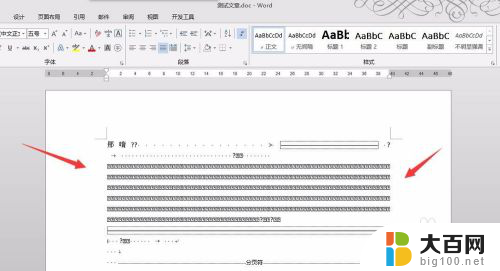
2.别着急,我们先打开【文件扩展名】,点击电脑菜单栏的【查看】,在右侧有个【文件扩展名】,点选它,如下面所示;
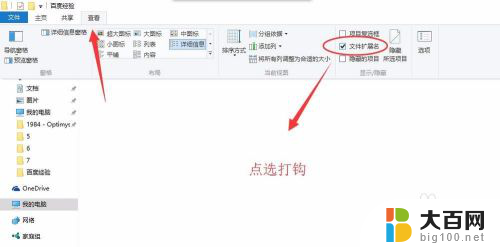
3.开启【文件扩展名】后,我们看到word 文件的后缀名为doc;
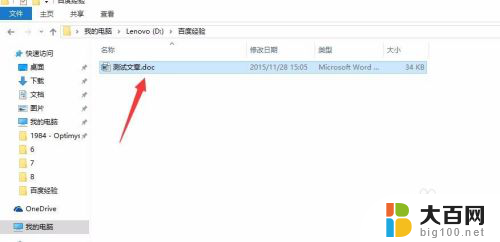
4.下面这步骤比较重要,在doc后面加 x 即是docx(这里说下为什么要改后缀名,doc 为后缀名的是07版以前的保存格式,后面的高版本均为docx,高版本较前几个版本功能方面有较大改进);
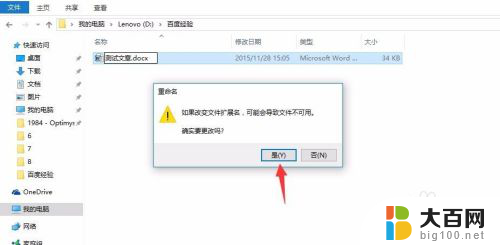
5.弹出一个对话框,点击确定后,可以看到文档的后缀名为:docx
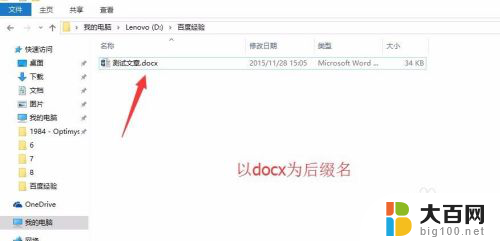
6.这时我们只要用写字板打开文档即可,详细步骤为:右键-打开方式-选择其他应用-更多应用-找到写字板。选中打开确定
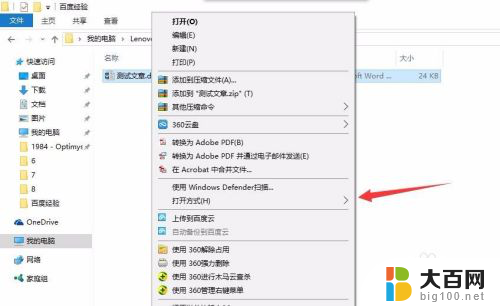
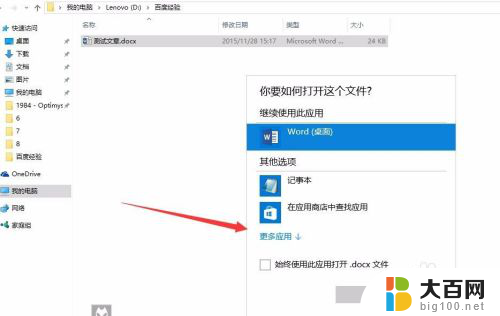
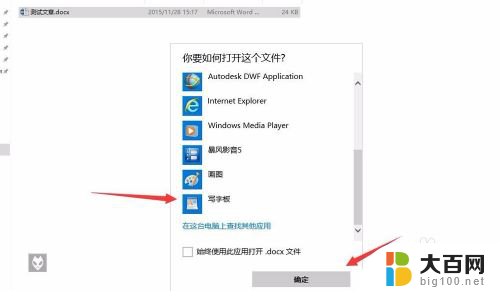
7.耶,这时候我们可以看到文档终于能正常打开了,现在只需保存我们想要的格式即可;
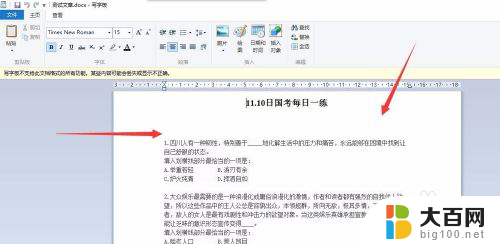
以上就是修复word乱码的全部内容,如果有不懂的地方,可以根据小编的方法操作一下,希望对大家有所帮助。
word乱码怎么修复 word文档乱码修复方法相关教程
- excel数据乱码如何恢复 excel文件乱码如何恢复正常
- 复制数字怎么成了乱码 Excel表格复制粘贴中文乱码怎么办
- word文档怎么加密码保护 word文档密码设置方法
- 无线中文名称乱码 Wi Fi无线网络名称(SSID)乱码解决方法
- word页码怎么插入 Word文档页码快速添加方法
- 表格数字复制粘贴后乱码 Excel表格复制粘贴数据时出现乱码原因
- wps打开文件出现乱码 wps打开文件乱码怎么办
- word文档增加页码 word怎么插入页码到文档中
- xls打开乱码 解决Excel打开显示乱码的方法
- wps打开工作表内全是乱码 wps打开工作表乱码解决方法
- 苹果进windows系统 Mac 双系统如何使用 Option 键切换
- win开机不显示桌面 电脑开机后黑屏无法显示桌面解决方法
- windows nginx自动启动 Windows环境下Nginx开机自启动实现方法
- winds自动更新关闭 笔记本电脑关闭自动更新方法
- 怎样把windows更新关闭 笔记本电脑如何关闭自动更新
- windows怎么把软件删干净 如何在笔记本上彻底删除软件
电脑教程推荐